Philips 760: 5 Подключение телевизора
5 Подключение телевизора : Philips 760
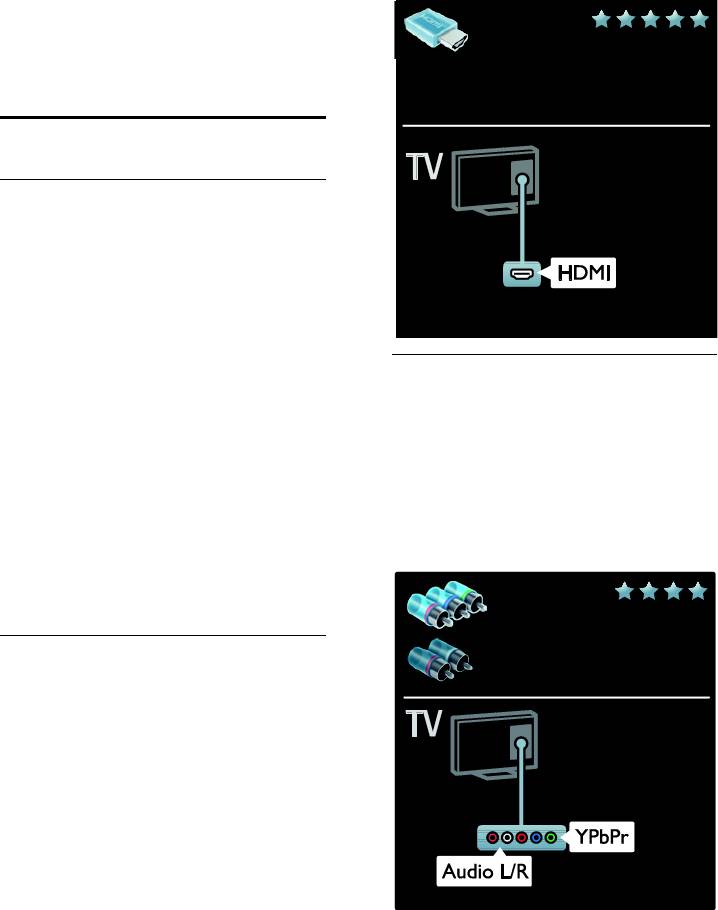
5 Подключение
телевизора
Все о кабелях
Качество кабеля
Обзор
Перед подключением устройств к
телевизору проверьте доступные разъемы
на устройстве. Подключите устройство к
телевизору с помощью наиболее
качественного способа подключения.
Высокое качество кабелей обеспечивает
Y Pb Pr
максимальный уровень передачи
изображения и звука.
Используйте подключение
Способы подключения, приведенные в
"Компонентное видео YPbPr" совместно с
данном руководстве пользователя,
правым и левым аудиовыходом для звука.
являются исключительно
Соединение Y Pb Pr поддерживает
рекомендациями. Возможны и другие
передачу телесигнала высокой четкости
решения.
(HD).
Совет. Если устройство оборудовано
Цвета штекеров кабеля должны
только композитными разъемами и
совпадать с цветами разъемов Y Pb Pr.
разъемами RCA, используйте адаптер
SCART-cinch для подключения устройства
к разъему SCART на телевизоре.
HDMI
Соединение HDMI обеспечивает
наилучшее качество изображения и звука.
Кабель HDMI служит для передачи
видео- и аудиосигнала. Соединение
HDMI позволяет принимать
телевизионный сигнал высокой
четкости (HD) и использовать
функцию EasyLink.
Разъем HDMI ARC (Audio Return
Channel) позволяет выводить звук с
телевизора на устройство,
поддерживающее стандарт HDMI
ARC.
Длина кабеля HDMI не должна
превышать 5 метров.
RU 54
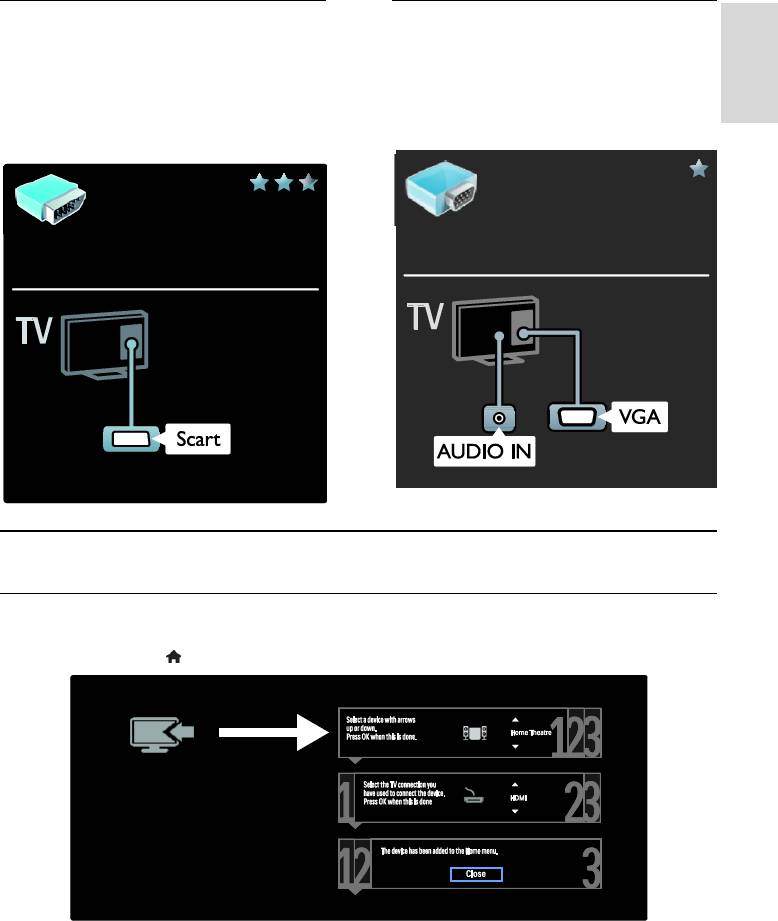
RU 55
Русский язык
SCART
VGA
Кабель SCART служит для передачи
Этот тип подключения используется для
видео- и аудиосигналов.
отображения на телевизоре содержимого
Разъемы SCART поддерживают передачу
с ПК.
RGB-видеосигнала, но не могут быть
Для передачи видеоизображения и звука
использованы для передачи телесигнала
используйте разъемы VGA и AUDIO IN.
высокой четкости (HD).
Подключение устройств
Обзор
Устройства к телевизору можно подключать одним из следующих способов. После
соединения нажмите > [Добавьтеустройства].
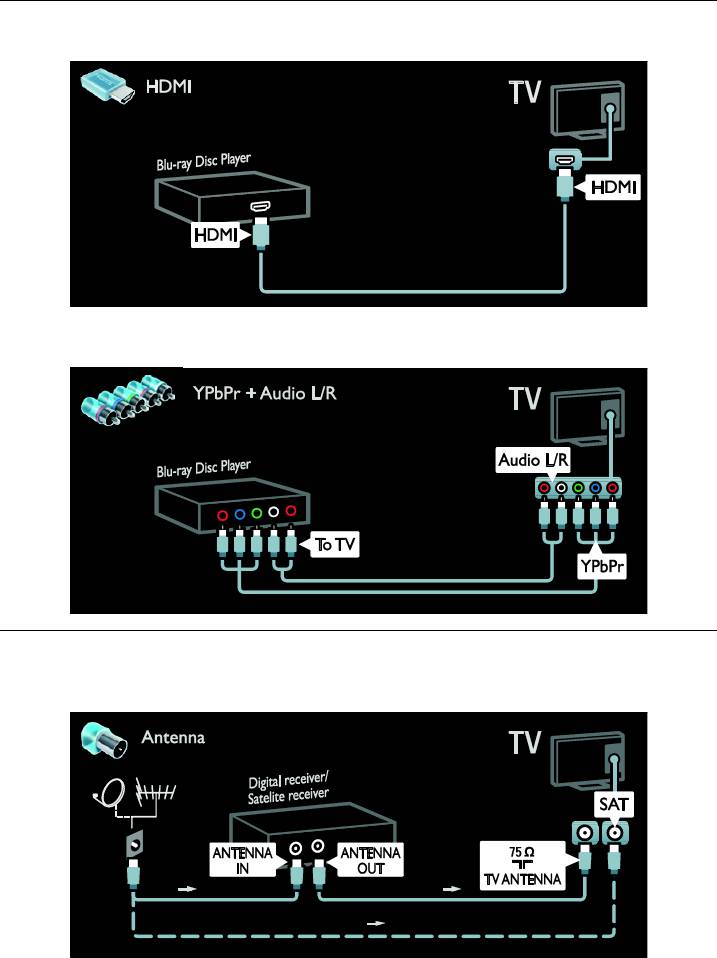
Проигрыватель дисков Blu-ray или DVD
Подключите проигрыватель дисков к телевизору с помощью кабеля HDMI.
Подключите проигрыватель дисков к телевизору с помощью компонентного кабеля (Y Pb Pr)
и аудиокабеля L/R.
Ресивер
Подключите ресивер спутникового или цифрового телевидения к телевизору с помощью
антенного кабеля. (Функция SAT доступна только в некоторых моделях.)
RU 56
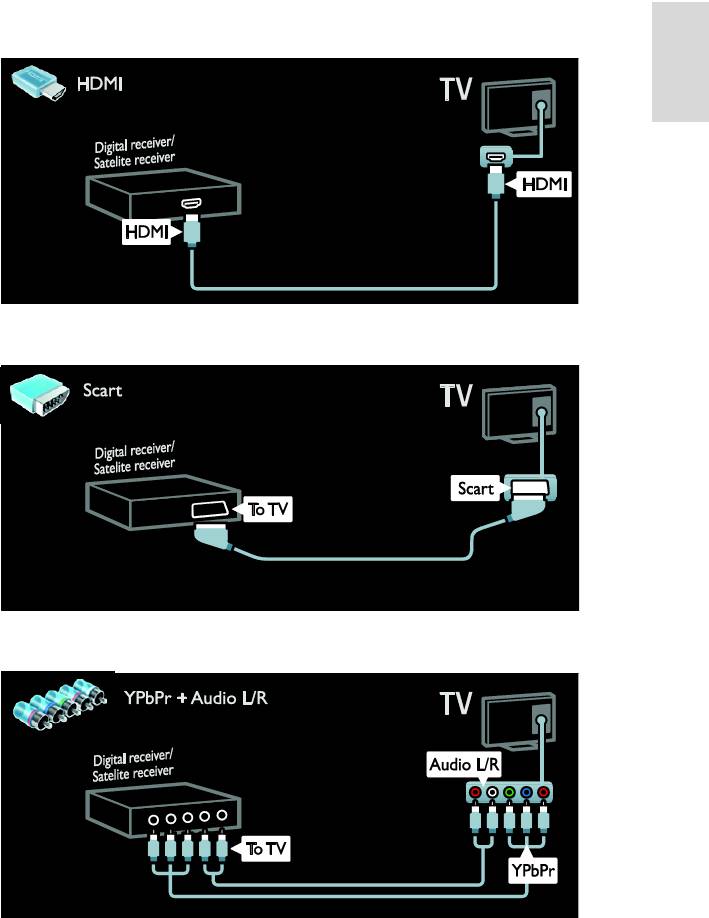
RU 57
Русский язык
Подключите ресивер спутникового или цифрового телевидения к телевизору с помощью
кабеля HDMI.
Подключите ресивер спутникового или цифрового телевидения к телевизору с помощью
кабеля SCART.
Подключите ресивер спутникового или цифрового телевидения к телевизору с помощью
компонентного кабеля (Y Pb Pr) и аудиокабеля L/R.
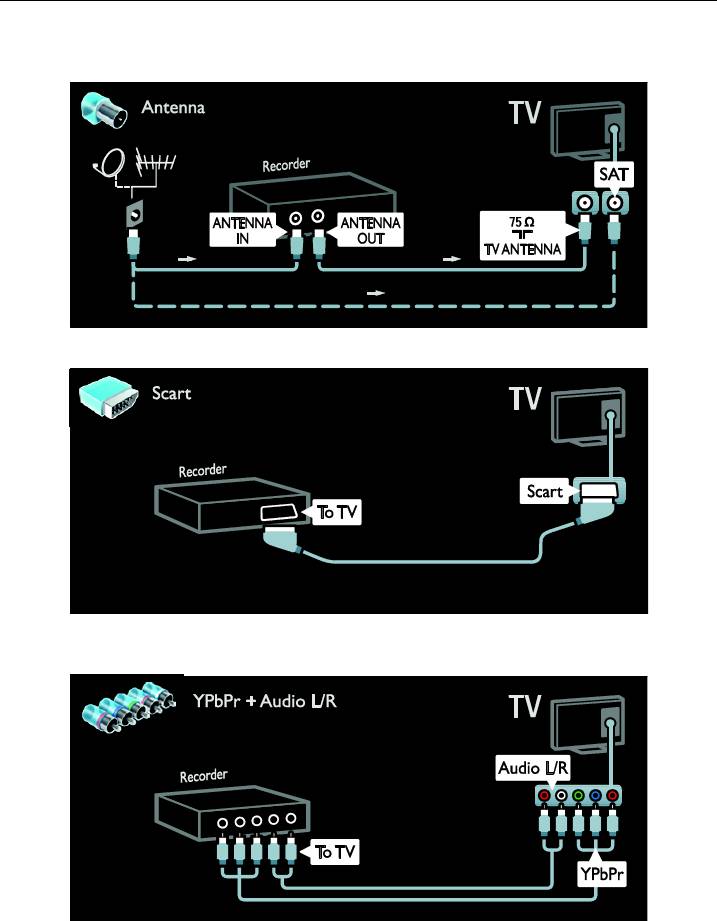
Устройство записи
Подключите видеомагнитофон к телевизору с помощью антенного кабеля. (Функция SAT
доступна только в некоторых моделях.)
Подключите видеомагнитофон к телевизору с помощью кабеля SCART.
Подключите видеомагнитофон к телевизору с помощью компонентного кабеля (Y Pb Pr) и
аудиокабеля L/R.
RU 58
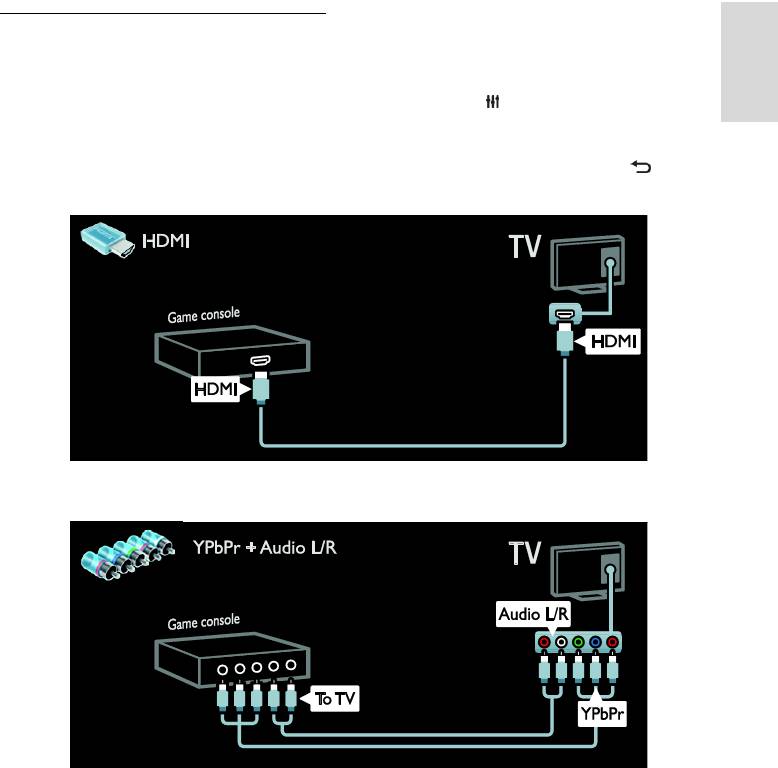
RU 59
Русский язык
Игровая приставка
Для обеспечения наилучшего
Наиболее удобные разъемы для игровой
отображения игр переведите телевизор в
приставки находятся на боковой панели
игровой режим.
ТВ. Однако можно использовать и
1. Нажмите ADJUST.
разъемы, расположенные на задней
2. Выберите [Smart изoбpaжeния] >
панели телевизора.
[Игpa], а затем нажмите OK.
3. Для выхода нажмите кнопку .
Подключите игровую приставку к телевизору с помощью кабеля HDMI.
Подключите игровую приставку к телевизору с помощью компонентного кабеля (Y Pb Pr) и
аудиокабеля L/R.
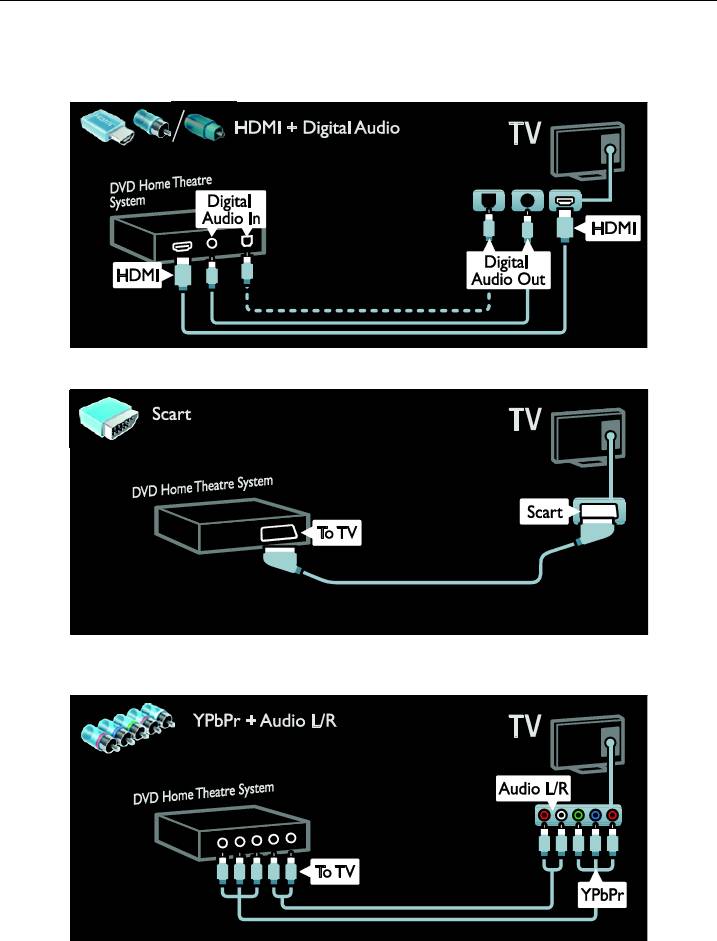
Система домашнего кинотеатра
Подключите домашний кинотеатр к телевизору с помощью кабеля HDMI и оптического или
коаксиального аудиокабеля. (Оптический аудиовыход имеется только на некоторых
моделях.)
Подключите домашний кинотеатр к телевизору с помощью кабеля SCART.
Подключите домашний кинотеатр к телевизору с помощью компонентного кабеля (Y Pb Pr) и
аудиокабеля L/R.
RU 60
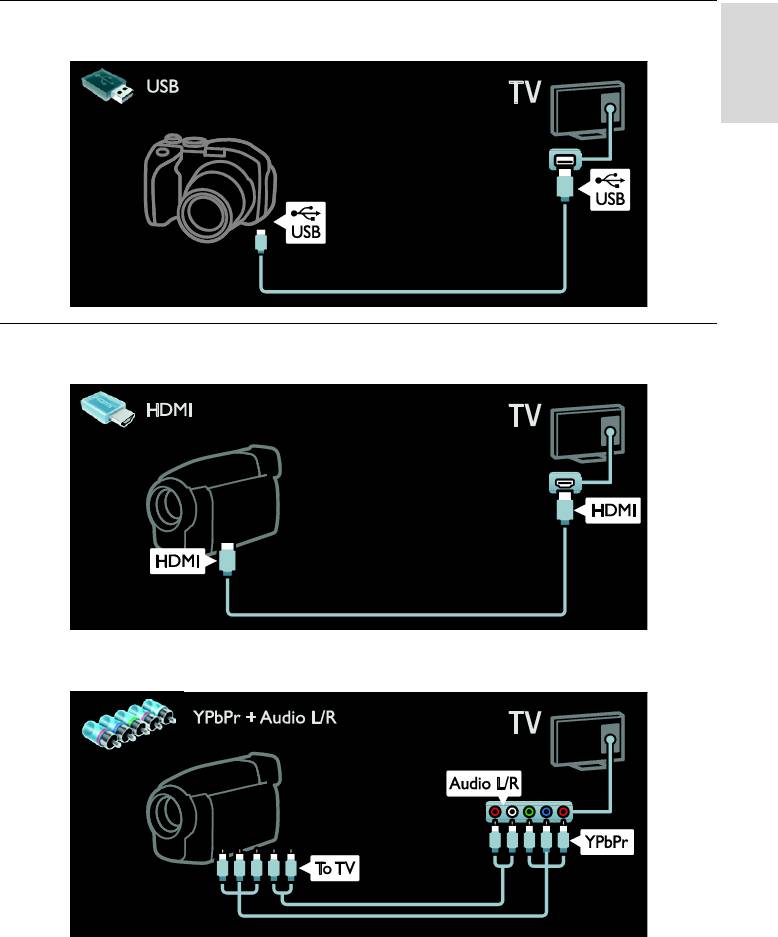
RU 61
Русский язык
Цифровая фотокамера
Подключите цифровой фотоаппарат к телевизору с помощью кабеля USB.
Цифровая видеокамера
Подключите цифровую видеокамеру к телевизору с помощью кабеля HDMI.
Подключите цифровую видеокамеру к телевизору с помощью компонентного кабеля (Y Pb
Pr) и аудиокабеля L/R.
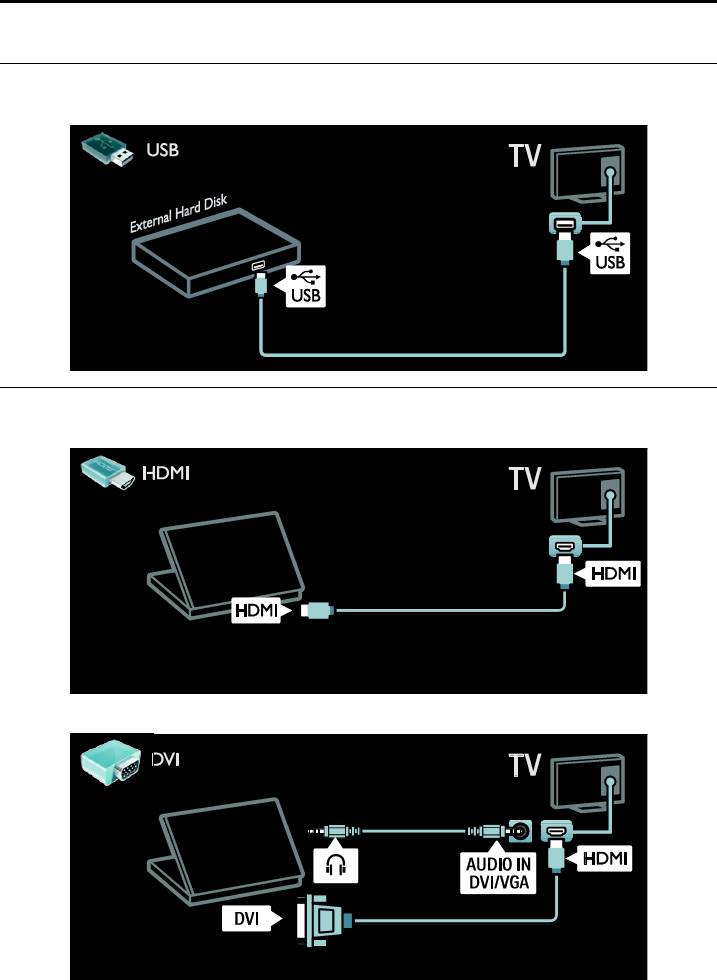
Подключение нескольких устройств
Внешний жесткий диск
Подключите внешний жесткий диск к телевизору с помощью кабеля USB.
Компьютер
Подключите компьютер к телевизору с помощью кабеля HDMI.
Подключите компьютер к телевизору с помощью кабеля DVI-HDMI.
RU 62
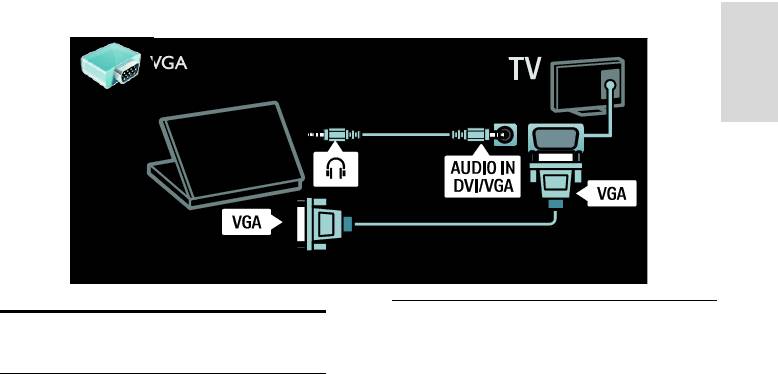
RU 63
Русский язык
Подключите компьютер к телевизору с помощью кабеля VGA и аудиокабеля.
Что вам потребуется
Компьютеры и Интернет
Внимание! Данный телевизор
соответствует требованиям директивы
EMC только при использовании
Возможные действия
экранированного Ethernet-кабеля Cat5.
Преимущества использования сети
Для подключения телевизора к
Если телевизор подключен к
компьютерам или Интернету требуются
компьютерной сети, в которую входят
следующие компоненты.
такие устройства хранения, как
Сетевой кабель Ethernet длиной
компьютеры, на этих устройствах можно
менее 3 метров.
воспроизводить фотографии, музыку и
Компьютерная сеть, состоящая из:
видеозаписи. См. раздел Использование
a) маршрутизатора UPnP
телевизора > Просмотр содержимого
(универсального устройства Plug-and-
ПК через DLNA (Страница 24).
Play) и
Если телевизор подключен к
b) компьютера под управлением
компьютерной сети с доступом в
одной из следующих операционных
Интернет, с его помощью можно
систем: Microsoft Windows XP,
получить доступ к содержимому Net TV.
Microsoft Windows Vista, Mac OSX
Дополнительные сведения о Net TV см. в
или Linux.
разделе Использование телевизора >
Для подключения телевизора к
Просмотр Net TV (Страница 27).
компьютерам потребуется также ПО
Примечание. Если устройство не
медиасервера для обеспечения
восстанавливает работу в режиме DLNA
общего доступа к мультимедийным
из-за нарушения электрического режима
файлам. См. раздел Использование
вследствие действия внешних факторов
телевизора > Просмотр
(например, электростатического разряда),
содержимого ПК через DLNA
требуется вмешательство пользователя.
(Страница 24).
Для подключения телевизора к
Интернету также требуется
высокоскоростное соединение с
Интернетом.
Примечание. Сетевая функция DLNA1.5
поддерживает следующие операционные
системы: Microsoft Windows XP или Vista,
Intel Mac OSX или Linux.
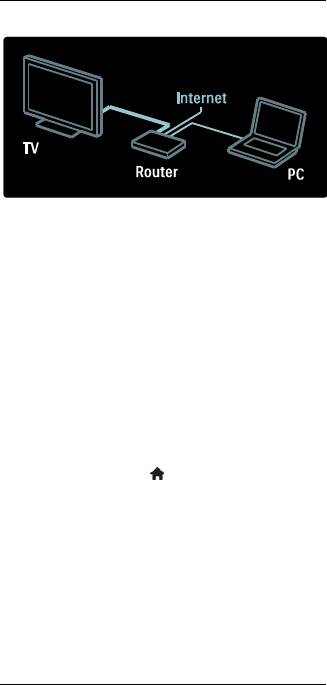
Подключение
Беспроводная сеть работает в том
же спектре частот (2,4 ГГц), как и
обычные бытовые устройства, такие
как телефоны Dect, микроволновые
печи или устройства Bluetooth,
которые могут вызывать Wi-Fi-
помехи. Размещайте эти устройства
подальше от телевизора, к которому
подключен беспроводной USB-
адаптер.
1. Включите маршрутизатор и его систему
Следует отключать любое
DHCP.
неиспользуемое сетевое
2. Подключите маршрутизатор к
оборудование домашней сети,
телевизору с помощью кабеля Ethernet.
поскольку оно увеличивает сетевой
Маршрутизатор также можно подключить
трафик.
к телевизору по беспроводному
Качество приема зависит от места
протоколу с помощью беспроводного
расположения беспроводного
USB-адаптера (в комплект поставки не
маршрутизатора, а также от скорости
входит). См. раздел Подключение
Интернета, предоставляемого
телевизора > Компьютеры и Интернет >
местным провайдером.
Подключение к беспроводной
При воспроизведении видео в
локальной сети (Страница 64).
домашней беспроводной сети мы
рекомендуем использовать
3. Нажмите кнопку , выберите пункт
[Koнфигурация] > [Подключение к
маршрутизатор IEEE 802.11 N.
сети], а затем нажмите кнопку OK.
Скорость соединения может
различаться в зависимости от
4. Для настройки сети следуйте
рабочих условий вашей домашней
инструкциям на экране.
беспроводной сети.
5. Подождите, пока телевизор обнаружит
сетевое подключение.
Включение телевизора в беспроводной
6. При необходимости примите
режим
лицензионное соглашение с конечным
1. Включите беспроводной сетевой
пользователем.
маршрутизатор
2. Вставьте адаптер USB PTA01 в разъем
Беспроводная локальная сеть
USB на боковой панели телевизора.
готова
Беспроводная установка запускается
автоматически
Этот телевизор готов к работе с
.3. Следуйте указаниям на экране.
беспроводной локальной сетью.
Беспроводное подключение телевизора к
Установка с WPS — защищенным Wi-Fi
локальной сети возможно с помощью
Если ваш маршрутизатор поддерживает
дополнительного устройства —
WPS (защищенный Wi-Fi), нажмите
беспроводного адаптера USB PTA01
кнопку WPS на маршрутизаторе.
(приобретается отдельно). Вы можете
Вернитесь в телевизор через 2 минуты,
наслаждаться лучшим содержимым служб
выберите [WPS] и нажмите OK.
Net TV, а также легко обмениваться
Телевизор подключится к сети.
данными между устройствами,
Подключение занимает примерно 2
подключенными к домашней сети с
минуты. Завершите установку.
помощью Wi-Fi MediaConnect или DLNA.
Примечание.
RU 64
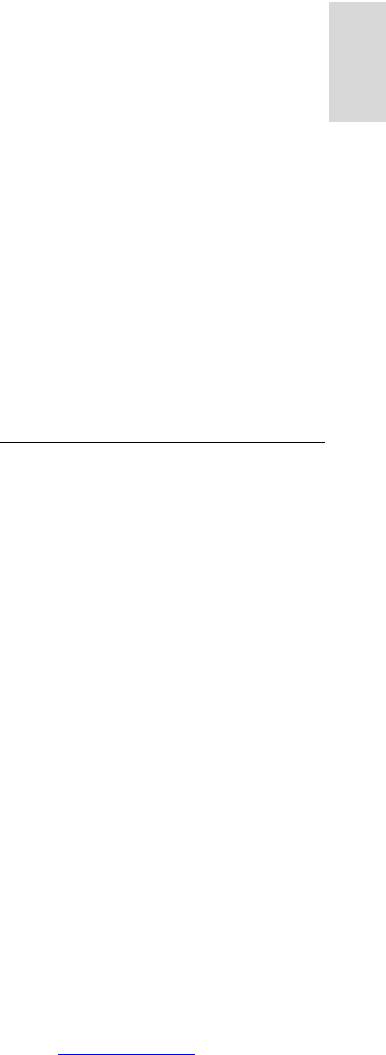
RU 65
Русский язык
Большинство новых беспроводных
Чтобы получить доступ к экранной
маршрутизаторов оснащены системой
клавиатуре, выберите поле для ввода
WPS и снабжены логотипом WPS. В
текста и нажмите OK. Если используется
системах с WPS используется безопасное
безопасное шифрование WEP, телевизор
шифрование WPA и их объединение с
запросит ключ шифрования WEP в
сетевыми устройствами, использующими
шестнадцатеричном виде.
безопасное шифрование WEP,
Найдите этот шестнадцатеричный ключ в
невозможно. Если вам все еще требуется
программе маршрутизатора на вашем
сетевое устройство с WEP, выберите
компьютере. Запишите первый ключ из
[Сканиров.] > [Уст. польз.].
списка ключей WEP и введите его в
Сканирование на наличие
телевизор с помощью пульта ДУ. Если
маршрутизаторов
ключ безопасности будет принят,
телевизор подключится к беспроводному
Если у вас несколько маршрутизаторов в
маршрутизатору.
сети, возможен выбор требуемой сети.
Для выбора определенного сетевого
Примите условия Лицензионного
маршрутизатора нажмите [Сканиров.]на
соглашения с конечным пользователем,
первой странице установки.
если появится соответствующий запрос.
Маршрутизаторы с WPS и сильным
Если вы используете беспроводной USB-
сигналом приводятся первыми в списке на
адаптер, оставьте его включенным в
экране.
разъеме USB телевизора.
Выберите требуемый маршрутизатор.
Wi-Fi MediaConnect
Если вы подключаете маршрутизатор
WPS, выберите в настройках телевизора
Возможные действия
[WPS].
С помощью программы Wi-Fi
Если для маршрутизатора установлен
MediaConnect можно проецировать
PIN-код, выберите [WPS pincode:] и
изображение с экрана компьютера на
введите его.
телевизор. Программу можно бесплатно
скачать с помощью компакт-диска *Wi-Fi
Чтобы ввести ключ шифрования
вручную, выберите [Уст. польз.] и
MediaConnect. Программа Wi-Fi
MediaConnect доступна только для ПК.
введите ключ.
PIN-код
Компакт-диск Wi-Fi MediaConnect
поставляется вместе с беспроводным
Для защищенного подключения с PIN-
USB-адаптером PTA01.
кодом выберите PIN-код и нажмите OK.
Для моделей со встроенным Wi-Fi
Запишите восьмизначный PIN-код,
компакт-диск поставляется вместе с
отображенный на экране телевизора, и
телевизором.
введите его в программу маршрутизатора
Что вам потребуется
на вашем компьютере. Указания по вводу
Для использования программы Wi-Fi
PIN-кода см. в руководстве по
MediaConnect требуется следующее.
эксплуатации маршрутизатора.
Подключение телевизора к
Пользовательский
домашней сети.
Чтобы вручную ввести ключ шифрования
Беспроводной маршрутизатор
(ключ безопасности), выберите [Уст.
Беспроводной USB-адаптер (только
польз.] и нажмите OK. Если
для телевизоров без встроенного
маршрутизатор поддерживает механизм
Wi-Fi).
обеспечения безопасности WPA, введите
Беспроводной USB-адаптер можно
пароль с помощью пульта ДУ.
приобрести в местных магазинах
электроники или в интернет-магазине по
адресу www.philips.com/tv.
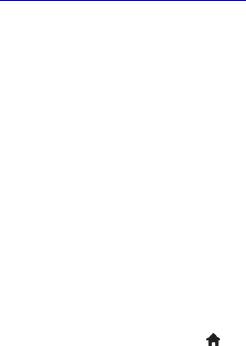
Установка программы Wi-Fi
Примечания
MediaConnect
В зависимости от вычислительных
возможностей ПК на экран телевизора
1. Вставьте компакт-диск Wi-Fi
можно вывести изображение в высоком
MediaConnect в дисковод компьютера.
(HD) или стандартном (SD) разрешении.
2. Компьютер запустит интернет-браузер
Содержимое некоторых
и откроет страницу загрузки программы
коммерческих дисков DVD или Blu-
Wi-Fi MediaConnect
ray снабжено защитой и не может
www.wifimediaconnect.philips.com. На веб-
быть воспроизведено.
сайте можно получить информацию о
необходимых системных требованиях.
При воспроизведении медиафайлов с
компьютера они будут отображаться
3. Введите код, напечатанный на упаковке
на экране телевизора с небольшой
компакт-диска.
задержкой.
4. Чтобы начать загрузку бесплатного
Программа Wi-Fi MediaConnect
программного обеспечения Wi-Fi
доступна только для ПК.
MediaConnect, щелкните кнопку
"Загрузить".
Вывод контента с компьютера на экран
5. По окончании загрузки запустите файл
телевизора: Требования к компьютеру
"Wi-Fi MediaConnect_setup.exe". Следуйте
Минимальные требования
инструкциям на вашем компьютере.
Windows XP, Vista, Windows 7
Сетевое имя телевизора
(только ПК)
Intel Pentium Core 2 Duo 1,8 Ггц
Если в домашней сети несколько
512 МБ ОЗУ
телевизоров, можно переименовать этот
500 MБ свободного места на
телевизор. Чтобы переименовать этот
жестком диске
телевизор в сети, нажмите >
[Koнфигурация] > [Настройки сети] и
Wi-Fi 802.11g
выберите сетевое имя для телевизора.
Подключение к Интернету
Для ввода имени нажмите OK, чтобы
Вывод контента с компьютера на экран
открыть экранную клавиатуру, или
телевизора: Требования к компьютеру
введите с помощью пульта ДУ
Рекомендуемые требования
Windows XP, Vista, Windows 7
Запуск проецирования
(только ПК)
Для запуска проецирования экрана
Intel Pentium Core 2 Duo 2,1 Ггц
компьютера на телевизор нажмите на
1 ГБ ОЗУ
значок в виде маленького телевизора на
500 MБ свободного места на
панели задач в правом нижнем углу экрана
жестком диске
компьютера. Содержимое экрана
Wi-Fi 802.11n
компьютера появится на экране
телевизора.
Подключение к Интернету
Прекращение проецирования
Чтобы прекратить проецирование, снова
нажмите на значок телевизора.
Вывод контента с компьютера на экран
телевизора: Справка
Для ознакомления с руководством по
программе Wi-Fi MediaConnect щелкните
правой кнопкой значок программы в
области уведомлений на ПК и выберите
пункт "Справка".
RU 66
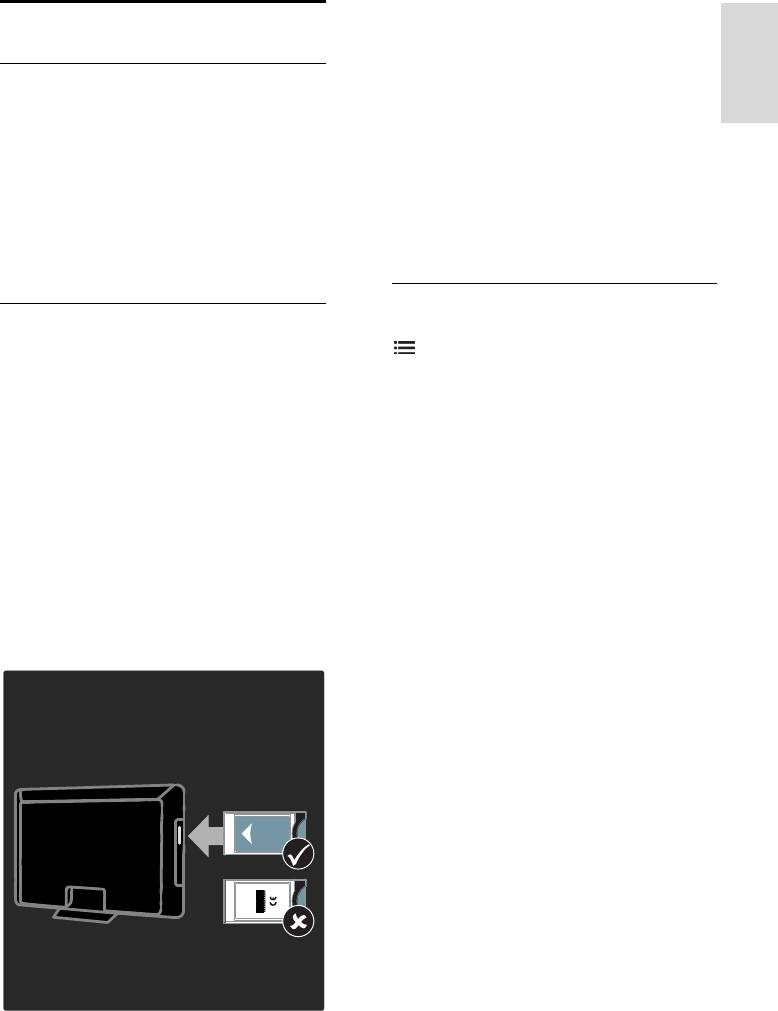
RU 67
Русский язык
1. Выключите телевизор.
Общий интерфейс
2. Следуйте рекомендациям на модуле
условного доступа. Аккуратно вставьте
модуль условного доступа в слот общего
Возможные действия
интерфейса на боковой панели
Для просмотра некоторых цифровых
телевизора.
телепрограмм требуется модуль
3. Вставьте модуль CAM в слот до упора
условного доступа (CAM).
и дождитесь его активации. Выполнение
Просмотр такого канала возможен после
этой операции занимает несколько минут.
установки модуля CAM и оплаты
Во избежание деактивации услуг
подписки. Приложения, функции,
цифрового телевидения не извлекайте
содержимое и экранные сообщения могут
модуль CAM из слота во время его
варьироваться в зависимости от
работы.
провайдера услуг CAM.
Просмотр каналов CAM
Что вам потребуется
1. Вставив и активировав CAM, нажмите
Предупреждение. Для защиты модуля
OPTIONS.
CAM от повреждения его следует
2. Выберите [Общий интерфейс], затем
вставлять с соблюдением следующих
нажмите OK.
инструкций.
3. Выберите провайдера модуля
условного доступ и нажмите OK.
Примечания:
Данный телевизор поддерживает
интерфейсы CI и CI+. Интерфейс CI+
позволяет поставщикам услуг
транслировать цифровые
телепрограммы в формате HD с
высоким уровнем защиты от
копирования.
Сведения об установке смарт-карты
в модуль условного доступа см. в
документации от оператора вещания.
Оглавление
- 1 Начало работы
- 2 Использование
- 3 Используйте
- 4 Настройка
- 5 Подключение телевизора
- 6 Устранение
- 7 Характеристики
- 8 Указатель

